
Σκεφτείτε πόσο έχει αλλάξει το διαδίκτυο την τελευταία δεκαετία. Σχεδιασμός ιστοσελίδων προσαρμοζόμενος σε συσκευές. Διαθεσιμότητα Wi-Fi παντού. Η παραγωγικότητα μετατοπίζεται από εφαρμογές γραφείου σε εφαρμογές ιστού. Ολόκληρος ο ιστός μεταφέρθηκε στις τσέπες μας χωρίς δεύτερη σκέψη.
Αλλά υπάρχει ένα πράγμα που δεν έχει αλλάξει: το ηλεκτρονικό ταχυδρομείο. Στην πραγματικότητα, τα μηνύματα ηλεκτρονικού ταχυδρομείου που στέλνουμε σήμερα είναι αρκετά παρόμοια με το πρώτο email που στάλθηκε το 1971 - η κύρια διαφορά είναι η τεράστια ποσότητα μηνυμάτων ηλεκτρονικού ταχυδρομείου που πρέπει να αντιμετωπίσουμε. Ξέρετε ότι υπάρχουν 2, 4 εκατομμύρια μηνύματα ηλεκτρονικού ταχυδρομείου που αποστέλλονται κάθε δευτερόλεπτο 5 Σταχαστικά στατιστικά μηνύματα ηλεκτρονικού ταχυδρομείου που είναι δύσκολο να πιστέψουμε 5 Σταχαστικά στατιστικά μηνύματα ηλεκτρονικού ταχυδρομείου που είναι δύσκολο να πιστεύουν Email, ηλεκτρονικό ταχυδρομείο, ηλεκτρονικό ταχυδρομείο. Σκεφτείτε ότι γνωρίζετε τα πάντα για να το ξέρετε; Αυτά τα στατιστικά στοιχεία μπορεί απλώς να σας διώξουν. Διαβάστε περισσότερα ?
Φυσικά, το κάνατε. Μπορείτε να αισθανθείτε αυτόν τον αριθμό κάθε φορά που ανοίγετε τα εισερχόμενά σας και αναστενάζετε το συντριπτικό ποσό spam, καθηκόντων και αλληλογραφίας. Αλλά εδώ είναι ακόμα ένα πράγμα που δεν έχει αλλάξει: ο τρόπος με τον οποίο ο Bill Gates χειρίστηκε το ηλεκτρονικό ταχυδρομείο του το 2006 εξακολουθεί να είναι σχετικός και αποτελεσματικός σήμερα.
Πώς ο Bill Gates χειρίζεται εκατοντάδες μηνύματα ηλεκτρονικού ταχυδρομείου καθημερινά
Σε ένα άρθρο που έγραψε για το CNN, ο Gates έθεσε το λεγόμενο "ψηφιακό workstyle" του και πώς καταφέρνει να κάνει τα πράγματα με έγκαιρο και τακτικό τρόπο. Η πλήρης ρουτίνα του περιλαμβάνει εργαλεία όπως το SharePoint και το OneNote, αλλά θα εξετάσουμε μόνο τη διαδικασία ηλεκτρονικού ταχυδρομείου του, η οποία έχει τρία μέρη:
- Διπλές οθόνες - Στην πραγματικότητα, ο Gates αναφέρει ότι έχει στη διάθεσή του τρεις οθόνες, αλλά μόνο δύο από αυτές είναι σχετικές με τα μηνύματα ηλεκτρονικού ταχυδρομείου. Η αριστερή οθόνη είναι αφιερωμένη στην εμφάνιση των εισερχομένων της πάντα. Η κατάλληλη οθόνη χρησιμοποιείται για την ανάγνωση και απάντηση σε μηνύματα ηλεκτρονικού ταχυδρομείου.
- Φίλτρα και λευκές λίστες - Πώς οι Gates έχουν μόνο "εκατοντάδες" μηνύματα ηλεκτρονικού ταχυδρομείου; Με το επίπεδο προεξέχουσής του, δεν πρέπει να είναι περισσότερο σαν "χιλιάδες"; Το κόλπο του είναι απλό: φιλτράρει τα εισερχόμενά του χρησιμοποιώντας ένα κατάλογο επιτρεπόμενων μηνυμάτων για να εξασφαλίσει ότι λαμβάνει μόνο μηνύματα ηλεκτρονικού ταχυδρομείου από την εταιρεία, από συνεργαζόμενες εταιρείες και από τον βοηθό του. Όλα τα υπόλοιπα παίρνουν σαρωμένα πριν καν έχει την ευκαιρία να τα κοιτάξει.
- Τα εισερχόμενα ως λίστα υποχρεώσεων - Αν και σας δείξαμε ότι οι εφαρμογές λίστας εργασιών μπορούν να είναι χρήσιμες, ο Gates λέει ότι δεν είναι "μεγάλοι στις λίστες υποχρεώσεων". Αντίθετα, βλέπει τα μηνύματα ηλεκτρονικού ταχυδρομείου ως τα καθήκοντά του για την ημέρα, τη σήμανση και τη διαλογή τους σε φακέλους με βάση το περιεχόμενο και την προτεραιότητα. Λέει: "Είμαστε σε ένα σημείο όπου η πρόκληση δεν είναι πώς να επικοινωνείτε αποτελεσματικά με το ηλεκτρονικό ταχυδρομείο, είναι να διασφαλίσετε ότι θα περάσετε το χρόνο σας στο ηλεκτρονικό ταχυδρομείο που έχει μεγαλύτερη σημασία ."
Αυτό είναι. Δεν υπάρχουν μυστικά μάντρα ή εσωτερικά βήματα. Δεν καταβάλλονται εργαλεία ή υπηρεσίες. Δεν υπάρχουν επαναστατικές έννοιες. Αν ο Bill Gates μπορεί να νικήσει τα εισερχόμενά του χωρίς να καταφύγει σε κάτι πιο περίπλοκο από ένα φίλτρο ηλεκτρονικού ταχυδρομείου, μπορείτε και εσείς.
Ρύθμιση των εισερχομένων σας όπως ο Bill Gates
Η διαδικασία είναι γρήγορη και εύκολη. Εάν έχετε πολλά φίλτρα για ρύθμιση, δεν θα πρέπει να διαρκέσει περισσότερο από 30 λεπτά. Για τους περισσότερους χρήστες, μπορείτε να είστε έτοιμοι να μπείτε μέσα σε 10 λεπτά. Εδώ είναι τι κάνετε.
Προσαρμογή των οθονών σας
Κάθε σοβαρός υπάλληλος γραφείου πρέπει να διαθέτει τουλάχιστον δύο οθόνες. Τρία είναι ιδανικά, αλλά μπορεί να μην είναι δυνατά λόγω περιορισμών στον προϋπολογισμό ή στον χώρο εργασίας. Οποιαδήποτε από τις τρεις είναι υπερβολική και πιθανότατα δεν θα ενισχύσει περαιτέρω την παραγωγικότητά σας. Αλλά δύο είναι περισσότερο από αρκετό. Ένα φορητό υπολογιστή και η οθόνη λειτουργεί επίσης.
Δεν έχετε δύο οθόνες; Είναι εντάξει! Δεν χάνονται όλοι. Συνεχίστε να διαβάζετε επειδή παρέχουμε μια εναλλακτική μέθοδο κοντά στο τέλος.
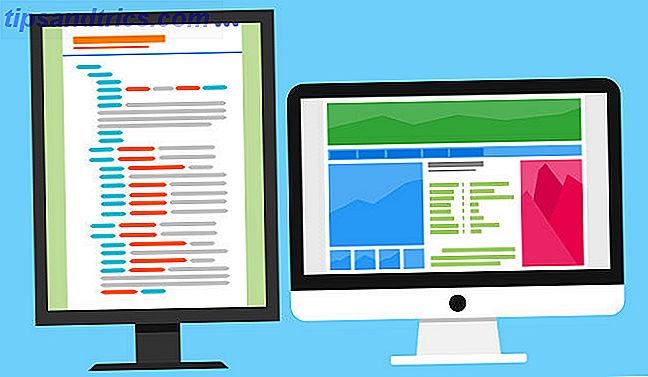
Υπάρχουν δύο κύριες ρυθμίσεις για διπλές οθόνες. 2 Βασικές προσεγγίσεις τοποθέτησης για να χρησιμοποιήσετε μια ρύθμιση διπλής οθόνης. 2 Βασικές προσεγγίσεις τοποθέτησης για να χρησιμοποιήσετε μια ρύθμιση διπλής οθόνης Διαβάστε περισσότερα. Εάν οι δύο οθόνες είναι ακριβώς το ίδιο, μπορείτε να τις τοποθετήσετε δίπλα-δίπλα ή το ένα πάνω από το άλλο με το eyeline σας να ακουμπά κατά μήκος της διαίρεσης. Εάν οι δύο οθόνες είναι ασύμμετρες, τοποθετήστε τη μεγαλύτερη οθόνη μπροστά σας (κανονικά) και ρυθμίστε τη μικρότερη οθόνη προς τα πλάγια. Σε αυτή την περίπτωση, ο πελάτης ηλεκτρονικού ταχυδρομείου θα πρέπει να βρίσκεται στη μικρότερη οθόνη.
Δείτε τις συμβουλές μας για μια παραγωγική ροή εργασιών διπλού μόνιτορ Πώς να είστε πιο παραγωγικοί με διπλές οθόνες Πώς να είστε πιο παραγωγικοί με διπλές οθόνες Χρειάζεστε χώρο για πολλά έγγραφα, για να δείτε μια επισκόπηση και να μετατοπίζετε γρήγορα μεταξύ καθηκόντων. Αυτό που ισχύει για το γραφείο σας ισχύει και για τον εικονικό χώρο εργασίας σας. Σας δείχνουμε πώς έχει σημασία. Διαβάστε περισσότερα . Επιπλέον, συνιστώ ανεπιφύλακτα την εναλλαγή σε μια κάθετη γραμμή εργασιών Η Γραμμή εργασιών των Windows πρέπει να είναι κάθετη, Εδώ είναι γιατί η Γραμμή εργασιών των Windows σας πρέπει να είναι Κάθετη, Εδώ είναι γιατί Η προεπιλεγμένη θέση της Γραμμής εργασιών των Windows βρίσκεται στο κάτω μέρος της οθόνης σας. Αλλά μια κάθετη Taskbar μπορεί να είναι καλύτερη για εσάς. Ας μάθουμε γιατί. Διαβάστε περισσότερα, τα οποία μπορούν να είναι πολύ πιο αποτελεσματικά σε μια εγκατάσταση πολλαπλών οθονών, τόσο από την άποψη της παραγωγικότητας όσο και του χώρου της οθόνης.
Φιλτράρισμα του ηλεκτρονικού σας ταχυδρομείου
Κάθε σύγχρονη υπηρεσία ηλεκτρονικού ταχυδρομείου και υπηρεσία ηλεκτρονικού ταχυδρομείου προσφέρει κάποια μορφή φιλτραρίσματος και λευκώματος. Αν η δική σας δεν είναι, θα πρέπει πραγματικά να σκεφτείτε τη μετάβαση σε ένα που κάνει. Η έλλειψη φιλτραρίσματος δεν είναι από μόνη της μια συμφωνία, αλλά μπορεί να υποδηλώνει ότι ο πελάτης ή η υπηρεσία σας είναι ξεπερασμένη σε άλλους τομείς (όπως η ασφάλεια).
- Χρησιμοποιώντας μια ηλεκτρονική υπηρεσία ηλεκτρονικού ταχυδρομείου; Έχουμε οδηγίες για τη ρύθμιση φίλτρων στο Gmail, το Yahoo και το Outlook.com Πώς να δημιουργήσετε φίλτρα ηλεκτρονικού ταχυδρομείου στο Gmail, το Yahoo Mail και το Outlook Πώς να ρυθμίσετε τα φίλτρα ηλεκτρονικού ταχυδρομείου στο Gmail, το Yahoo Mail και το Outlook Το φιλτράρισμα ηλεκτρονικού ταχυδρομείου είναι το καλύτερο εργαλείο διατηρώντας τα inbox σας τακτοποιημένα και οργανωμένα. Δείτε πώς μπορείτε να ρυθμίσετε και να χρησιμοποιήσετε φίλτρα email στο Gmail, στο Yahoo Mail και στο Outlook. Διαβάστε περισσότερα . Εξίσου σημαντικό είναι να δημιουργήσετε λευκές λίστες: Gmail Πώς να διευθύνσεις διευθύνσεων ηλεκτρονικού ταχυδρομείου στο Whitelist στο Gmail Πώς να διευθύνει τις διευθύνσεις ηλεκτρονικού ταχυδρομείου στο Gmail Έχετε κουραστεί να χάσετε ορισμένα μηνύματα ηλεκτρονικού ταχυδρομείου επειδή συνεχίζουν να αποστέλλονται στο κουτί spam; Δείτε πώς μπορείτε να καθορίσετε λευκές διευθύνσεις συγκεκριμένων διευθύνσεων ηλεκτρονικού ταχυδρομείου στο Gmail. Διαβάστε περισσότερα, Yahoo Πώς να Whitelist διευθύνσεις ηλεκτρονικού ταχυδρομείου στο Yahoo Πώς να Whitelist διευθύνσεις ηλεκτρονικού ταχυδρομείου στο Yahoo Λείπεις μηνύματα ηλεκτρονικού ταχυδρομείου από τις συνδρομές που σας ενδιαφέρει; Εδώ είναι πώς να whitelist κάθε αποστολέα στο Yahoo mail. Διαβάστε περισσότερα και το Outlook.com Πώς να διευθύνει τις διευθύνσεις ηλεκτρονικού ταχυδρομείου σε λευκές λίστες στο Outlook.com Πώς να διευθύνει τις διευθύνσεις ηλεκτρονικού ταχυδρομείου σε λευκές λίστες στο Outlook.com Εάν χρησιμοποιείτε το Outlook.com και δεν λαμβάνετε μηνύματα ηλεκτρονικού ταχυδρομείου από ορισμένες επαφές, ίσως χρειαστεί να τα καταγράψετε με λευκή λίστα. Δείτε πώς. Διαβάστε περισσότερα .
- Χρήση του προγράμματος-πελάτη επιφάνειας εργασίας του Outlook; Έχουμε οδηγίες για τη δημιουργία φίλτρων email και λευκών λιστών ως μέρος της συλλογής μας συμβουλών για decluttering Outlook Πώς να αποφύγετε το ανεπιθύμητο ηλεκτρονικό ταχυδρομείο του Outlook και ανεπιθύμητη αλληλογραφία Πώς να αποφύγετε το ανεπιθύμητο ηλεκτρονικό ταχυδρομείο και το ηλεκτρονικό ταχυδρομείο ακαταστασία του Outlook Εάν προσπαθείτε να περάσετε από τα μηνύματα ηλεκτρονικού ταχυδρομείου σας, αγαπούν αυτές τις δυνατότητες του Outlook. Μπορούν να σας βοηθήσουν να φιλτράρετε και να δώσετε προτεραιότητα σε όλα τα εισερχόμενα email. Διαβάστε περισσότερα . Δώστε ιδιαίτερη προσοχή στις Συμβουλές # 4 και # 5.
- Χρησιμοποιώντας τον υπολογιστή-πελάτη επιφάνειας εργασίας του Thunderbird; Έχουμε επίσης οδηγίες για τα φίλτρα email στο Thunderbird Πώς να δημιουργήσετε φίλτρα μηνυμάτων στον Thunderbird Πώς να δημιουργήσετε φίλτρα μηνυμάτων στον Thunderbird Διαβάστε περισσότερα και λευκές λίστες στον Thunderbird Πώς να διευθύνει τις διευθύνσεις ηλεκτρονικού ταχυδρομείου στο Thunderbird Πώς να διευθύνετε τις διευθύνσεις ηλεκτρονικού ταχυδρομείου στο Thunderbird Είναι τα μηνύματα ηλεκτρονικού ταχυδρομείου που είστε περιμένοντας να δει να καταλήγουν στο Junk; Ακολουθεί ο τρόπος με τον οποίο οι αποστολείς λευκωμάτων επιτρέπεται να χρησιμοποιούν οποιοδήποτε λογαριασμό στο Thunderbird. Διαβάστε περισσότερα . Ωστόσο, δεδομένου ότι η ανάπτυξη στο Thunderbird έχει όλα σταματήσει, ίσως να θέλετε να σκεφτείτε τη μετάβαση σε έναν άλλο πελάτη.
Έτσι, τι είδους φίλτρα πρέπει να δημιουργήσετε;
Πρώτα πράγματα πρώτα, σιγουρευτείτε ότι χρησιμοποιείτε τις λειτουργίες Spam ή Junk του προγράμματος-πελάτη ηλεκτρονικού ταχυδρομείου σας. Αν λάβετε ανεπιθύμητα μηνύματα, επισημάνετε το ως Spam! Αυτό βοηθά την υπηρεσία ηλεκτρονικού ταχυδρομείου σας να αναγνωρίζει καλύτερα το spam στο μέλλον. Ή στην περίπτωση ενός πελάτη όπως το Postbox, η επισήμανση ως Junk βοηθά στο να φιλτράρει αυτόματα μηνύματα ανεπιθύμητης αλληλογραφίας.
Στη συνέχεια, προσθέστε συχνές και σημαντικές επαφές στο λευκώ σας. Αυτό εμποδίζει τυχόν μηνύματα ηλεκτρονικού ταχυδρομείου που προέρχονται από αυτές τις επαφές να σημειώνονται τυχαία ως ανεπιθύμητα ή ανεπιθύμητα. Δεδομένου ότι τα φίλτρα ανεπιθύμητης αλληλογραφίας πρέπει να είναι επιθετικά για να είναι αποτελεσματικά, αυτό είναι ένα κρίσιμο βήμα που δεν πρέπει να παραλείψετε.
Τέλος, χρησιμοποιήστε φίλτρα για να ταξινομήσετε νέα μηνύματα ηλεκτρονικού ταχυδρομείου σε φακέλους. Για παράδειγμα, όλα τα μηνύματα ηλεκτρονικού ταχυδρομείου από το @ makeuseof.com θα μπουν στο φάκελο "Εργασία μου", ενώ τα μηνύματα ηλεκτρονικού ταχυδρομείου από τους συνεργάτες θα μπουν σε ένα φάκελο "Χορηγοί". Μπορείτε επίσης να δημιουργήσετε συγκεκριμένα φίλτρα για μηνύματα ηλεκτρονικού ταχυδρομείου τα οποία με κάποιο τρόπο διατηρούν την παράκαμψη του φίλτρου ανεπιθύμητης αλληλογραφίας.
Χρησιμοποιώντας τα μηνύματα ηλεκτρονικού ταχυδρομείου ως εργασίες αποστολής
Φροντίστε να μην εξαπατήσετε από τη μοντέρνα κίνηση "inbox zero". Παρόλο που μπορεί να φαίνεται σαν μια καλή ιδέα να αδειάζετε τα εισερχόμενά σας κάθε μέρα, μπορεί να μην λύσει στην πραγματικότητα τη θλίψη των φακέλων εισερχομένων. Στην πραγματικότητα, ο Bill Gates δεν είναι ο μόνος που προτείνουμε να χρησιμοποιήσετε τα εισερχόμενά σας ως μια λίστα υποχρεώσεων Πώς να αντιμετωπίσετε το Inbox Overload και To-Do Lists στα μηνύματα ηλεκτρονικού ταχυδρομείου Πώς να αντιμετωπίσετε τα Inbox Overload και To-Do Lists στα ηλεκτρονικά ταχυδρομεία Το email είναι όχι μόνο την επικοινωνία, αλλά και σε μεγάλο βαθμό υπαγορεύει τη λίστα των καθηκόντων σας. Ας μιλήσουμε για τις καλύτερες συμβουλές για να συνδέσετε τα inbox με την παραγωγικότητα μας με τον Andy Mitchell - τον ιδρυτή του ActiveInbox. Διαβάστε περισσότερα .
Υποθέτοντας ότι έχετε ρυθμίσει τα φίλτρα σας σωστά, τα μηνύματα ηλεκτρονικού ταχυδρομείου θα πρέπει τώρα να ταξινομούνται αυτόματα σε σχετικούς φακέλους. Τώρα απλά πρέπει να περάσετε και να το επισημάνετε, να τα αρχειοθετήσετε ή να τα διαγράψετε.
- Σήμανση - Στο Gmail και στο Yahoo, μπορείτε να "αστεράρετε" τα μηνύματα ηλεκτρονικού ταχυδρομείου. Στο Postbox, μπορείτε να "σημειώσετε ως υπενθύμιση" που είναι βασικά το ίδιο πράγμα. Είτε έτσι είτε αλλιώς, το αποτέλεσμα είναι το ίδιο: μπορείτε να δείτε με μια ματιά ποια μηνύματα ηλεκτρονικού ταχυδρομείου χρειάζονται ακόμα την προσοχή σας. Επίσης, μπορείτε να φιλτράρετε με "αστερίσκο" ή "υπενθύμιση" - boom, τώρα έχετε τη λίστα των υποχρεώσεών σας.
- Αρχειοθέτηση - Εάν είστε σαν τους περισσότερους, πιθανόν να διατηρείτε σημειωμένα ως διαβασμένα μηνύματα ηλεκτρονικού ταχυδρομείου στα εισερχόμενά σας για αναφορά ή φύλαξη. Δυστυχώς, αυτή είναι μια τεράστια πηγή ακαταστασίας και θα πρέπει να αρχειοθετήσετε αυτά τα μηνύματα ηλεκτρονικού ταχυδρομείου αντί. Τα αρχειοθετημένα μηνύματα ηλεκτρονικού ταχυδρομείου αποθηκεύονται σε έναν ειδικό φάκελο, επιτρέποντάς σας να τα επανεξετάσετε όταν είναι απαραίτητο, χωρίς να γεμίζουν τα εισερχόμενά σας.
- Διαγραφή - Κάθε μήνυμα ηλεκτρονικού ταχυδρομείου που δεν θέλετε να αποθηκεύσετε πρέπει να διαγραφεί. Αν δεν είστε σίγουροι αν θα το χρειαστείτε αργότερα, τότε αρχειοθετήστε το. Διαφορετικά, διαγράψτε το. Κρατώντας τα εισερχόμενα σας καθαρά καθιστά λιγότερο αγχωτική την αντιμετώπιση των εργασιών που περιμένουν την πλήρη προσοχή σας.
Τι γίνεται αν έχετε μόνο μια ενιαία οθόνη;
Μπορείτε να χρησιμοποιήσετε πάντοτε εικονικούς υπολογιστές γραφείου.
Μια εικονική επιφάνεια εργασίας είναι βασικά ένα ξεχωριστό χώρο εργασίας στα Windows που διαχειρίζεται το δικό της σύνολο ανοιχτών εφαρμογών. Σε αυτήν την περίπτωση, θα μπορούσατε να έχετε μια εικονική επιφάνεια εργασίας αφιερωμένη στον πελάτη ηλεκτρονικού ταχυδρομείου σας και άλλη για περιήγηση ή εργασία. Η εναλλαγή μεταξύ τους είναι τόσο απλή όσο μια συντόμευση πληκτρολογίου και μπορείτε να έχετε όσες εικονικές επιφάνειες θέλετε.
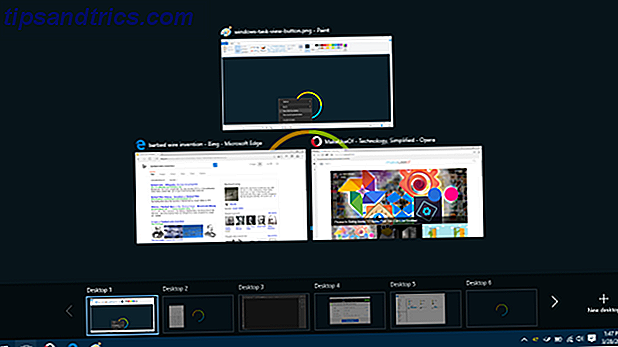
Για να ξεκινήσετε, ανατρέξτε στην εισαγωγή μας σε εικονικά επιτραπέζιους υπολογιστές Εισαγωγή στην εικονική επιφάνεια εργασίας και προβολή εργασιών στα Windows 10 Εισαγωγή στην εικονική επιφάνεια εργασίας και προβολή εργασιών στα Windows 10 Οι νέες λειτουργίες Virtual Desktop και Task View των Windows 10 είναι βελτιώσεις ποιότητας ζωής που δεν πρέπει να παραβλέπετε. Εδώ είναι γιατί είναι χρήσιμα και πώς μπορείτε να αρχίσετε να τους ωφελήσετε αυτή τη στιγμή. Διαβάστε περισσότερα και τις συμβουλές μας για τη μεγιστοποίηση της εικονικής παραγωγικότητας επιφάνειας εργασίας σας 5 τρόποι βελτίωσης των εικονικών επιτραπέζιων υπολογιστών στα Windows 10 5 τρόποι βελτίωσης των εικονικών επιτραπέζιων υπολογιστών στα Windows 10 Οι εικονικοί επιτραπέζιοι υπολογιστές μπορούν να σας βοηθήσουν να επεκτείνετε και να οργανώσετε την επιφάνεια εργασίας σας. Εδώ σας παρουσιάζουμε πώς μπορείτε να βελτιώσετε και να χρησιμοποιήσετε παραγωγικά τη λειτουργία Προβολής εργασιών των Windows 10. Διαβάστε περισσότερα . Είναι εξαιρετικά χρήσιμο και θεωρώ ότι είναι ένα από τα χαρακτηριστικά που κάνουν την αναβάθμιση σε Windows 10 αξίζει τον κόπο 6 Underrated Windows 10 Χαρακτηριστικά που πρέπει να δοκιμάσετε 6 Underrated Windows 10 Χαρακτηριστικά που πρέπει να δοκιμάσετε Τα Windows 10 είναι διαφορετική και συνεχώς αλλάζει. Δεν θα κάνετε ποτέ τη διερεύνηση νέων χαρακτηριστικών και εργαλείων. Αυτό το άρθρο θα σας βοηθήσει να ανακαλύψετε κόλπα που ίσως έχετε χάσει μέχρι στιγμής. Διαβάστε περισσότερα .
Κατά κάποιο τρόπο, πιστεύω ότι η διαδρομή εικονικής επιφάνειας εργασίας μπορεί να είναι πιο παραγωγική από μια εγκατάσταση διπλής οθόνης. Με δύο οθόνες, είστε βομβαρδισμένοι συνεχώς με ερεθίσματα ηλεκτρονικού ταχυδρομείου. Με εικονικά επιτραπέζιους υπολογιστές, μπορείτε να εστιάσετε σε ένα πράγμα κάθε φορά - και όπως όλοι γνωρίζουμε, το multitasking είναι κακό για την παραγωγικότητα Single vs. Multititasking: Τι είναι το καλύτερο για την παραγωγικότητα; Μονο- εναντίον Multitasking: Τι είναι το καλύτερο για την παραγωγικότητα; Το multitasking είναι μια κοινή μέθοδος για την αύξηση της παραγωγικότητας. Αποδεικνύει ότι δεν είναι απαραίτητα η ασημένια σφαίρα για παραγωγικότητα. Το κλειδί είναι να γνωρίζεις πότε πρέπει να κάνεις πολλαπλούς στόχους. Διαβάστε περισσότερα .
Τώρα που ξέρετε πώς να διαχειριστείτε τα ηλεκτρονικά ταχυδρομεία όπως ο Bill Gates, ενημερώστε μας πώς λειτουργεί για εσάς. Εάν χρησιμοποιείτε διαφορετική τεχνική, θα θέλαμε να το ακούσουμε. Μοιραστείτε μαζί μας σε ένα σχόλιο παρακάτω!



